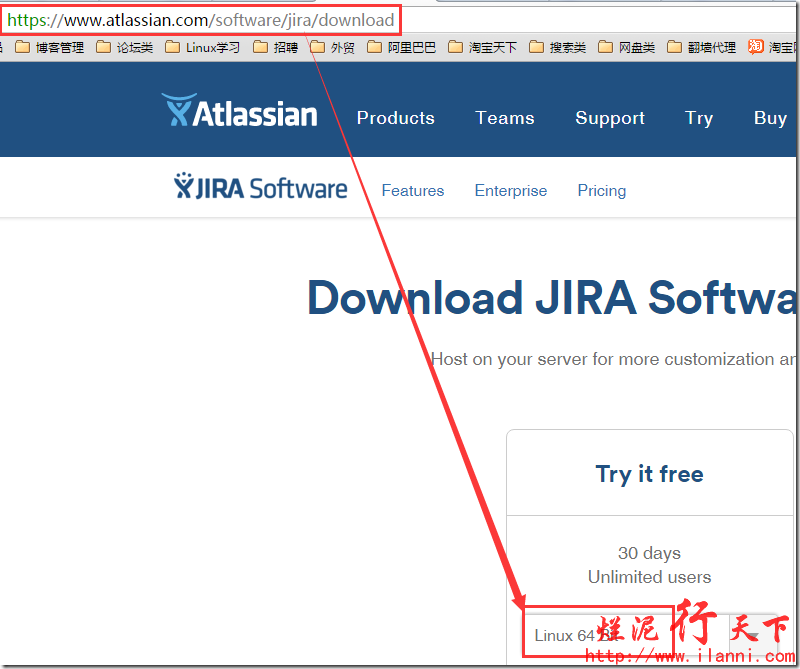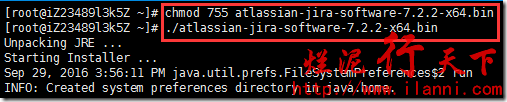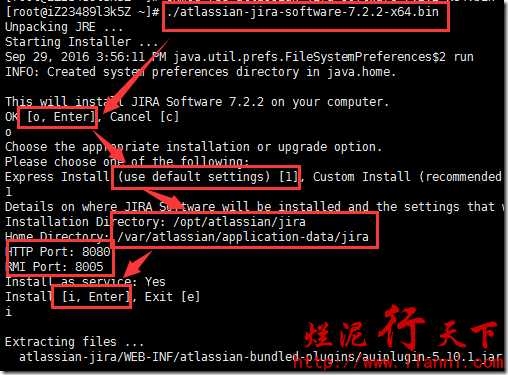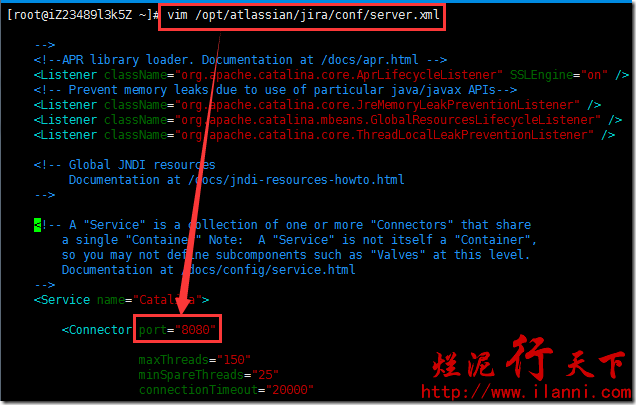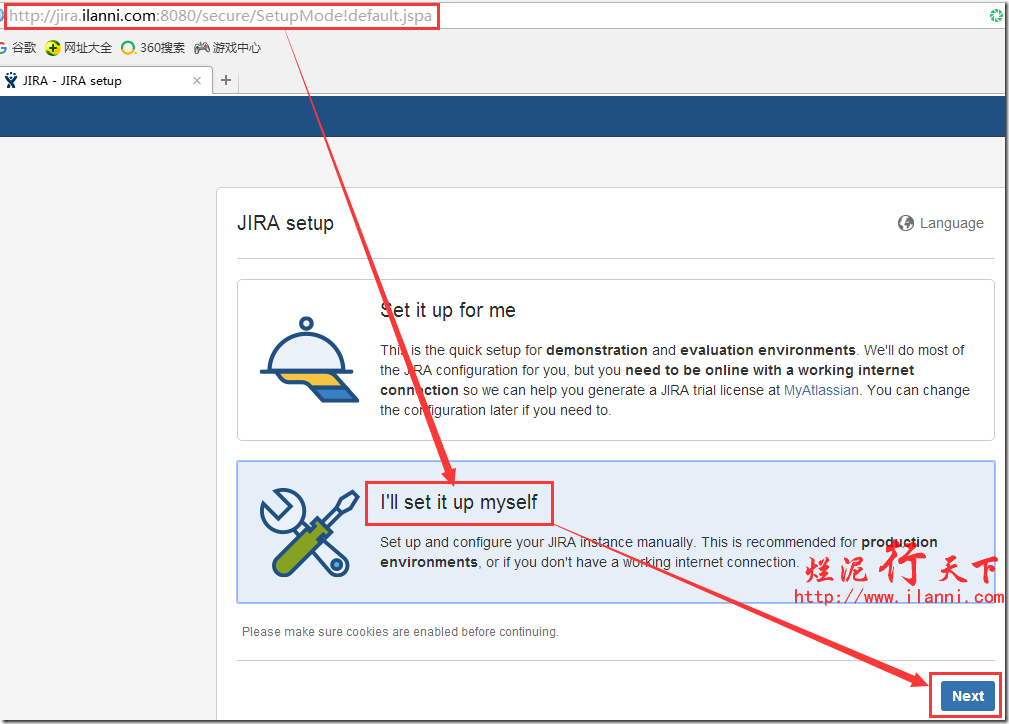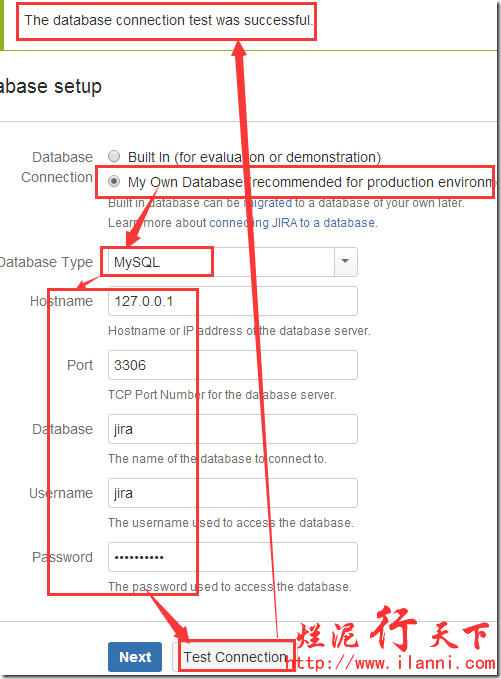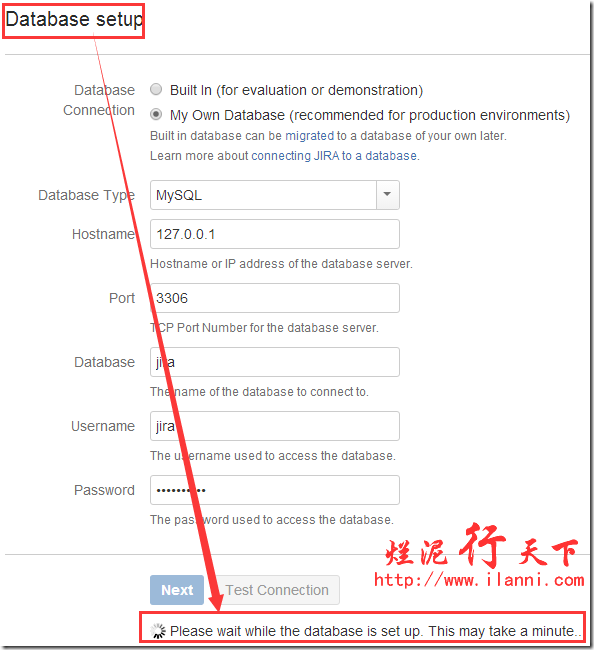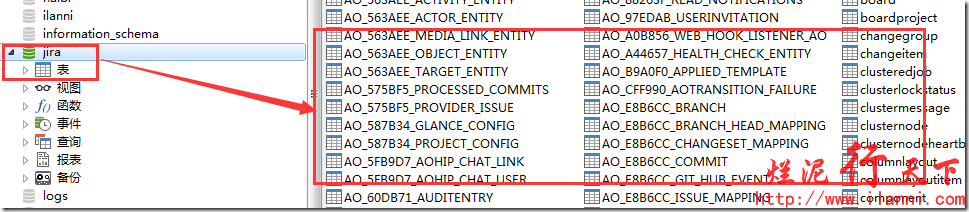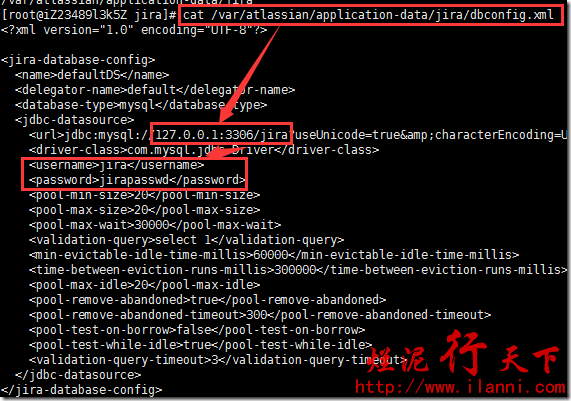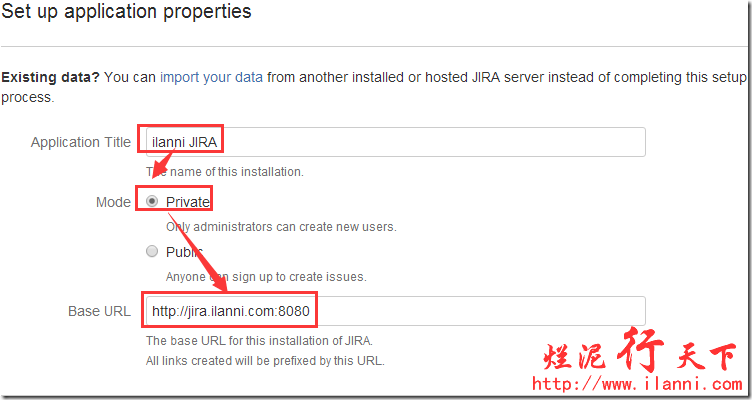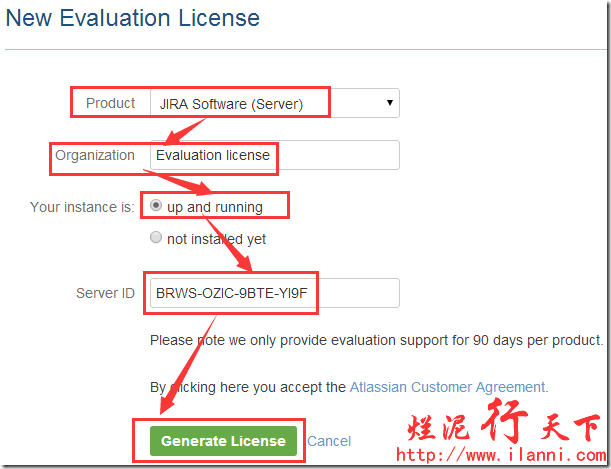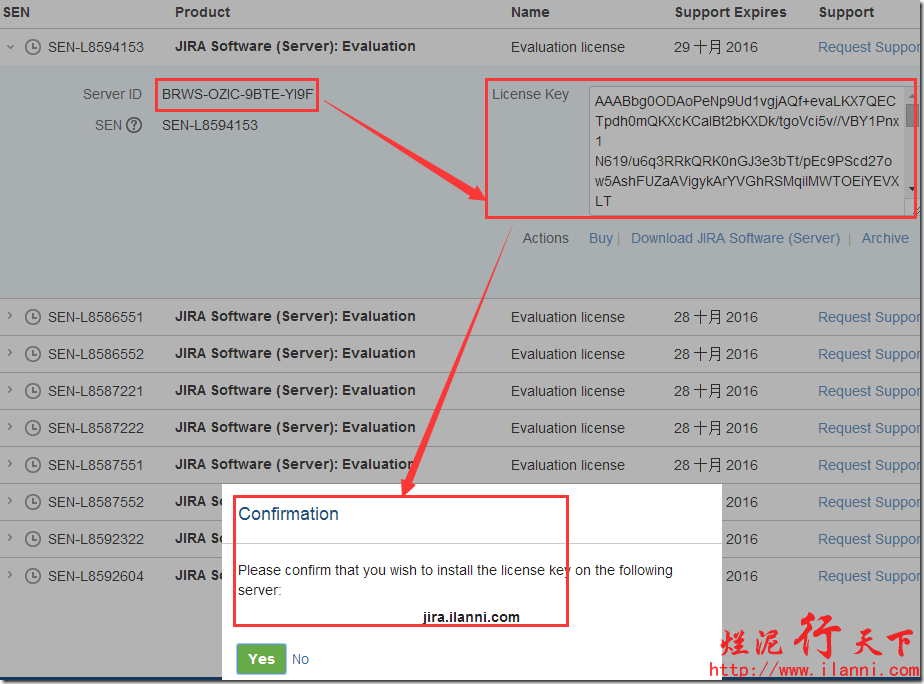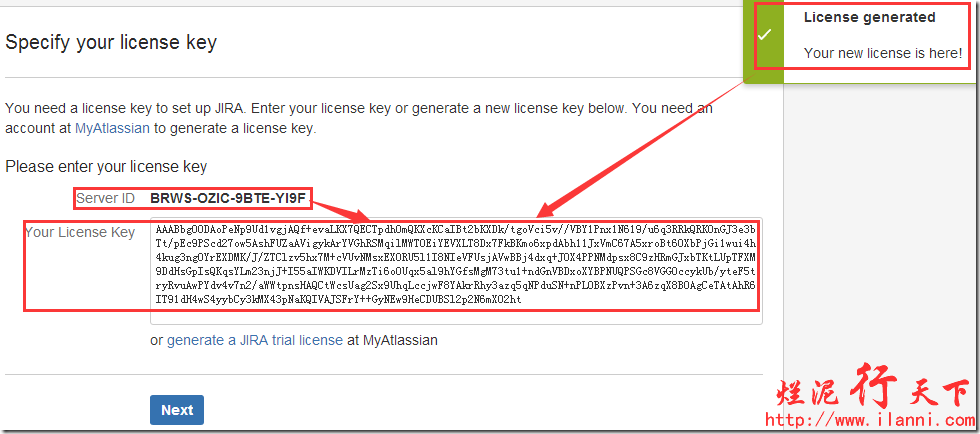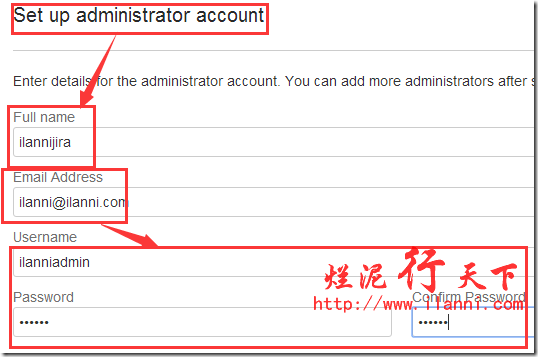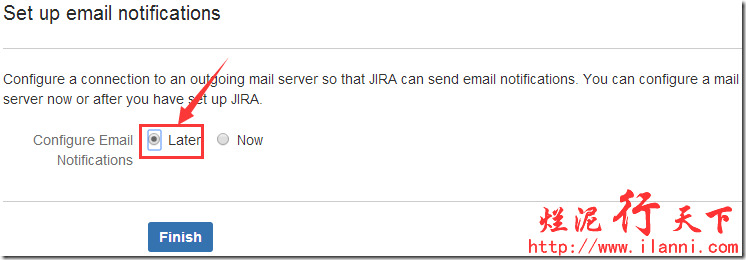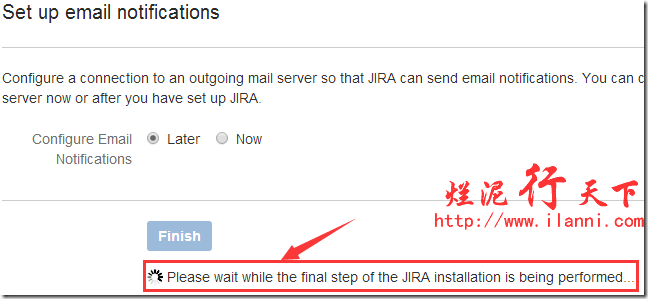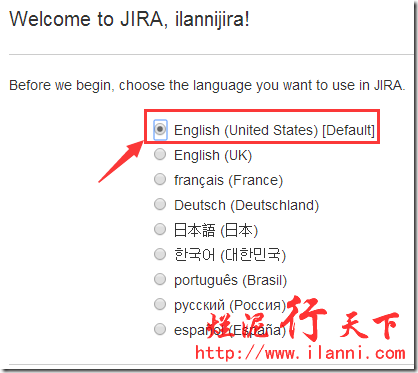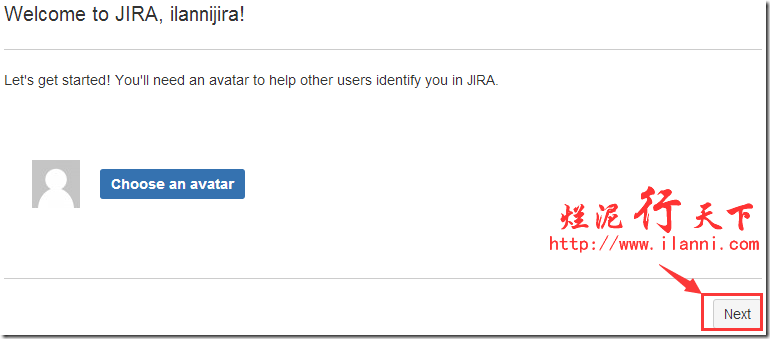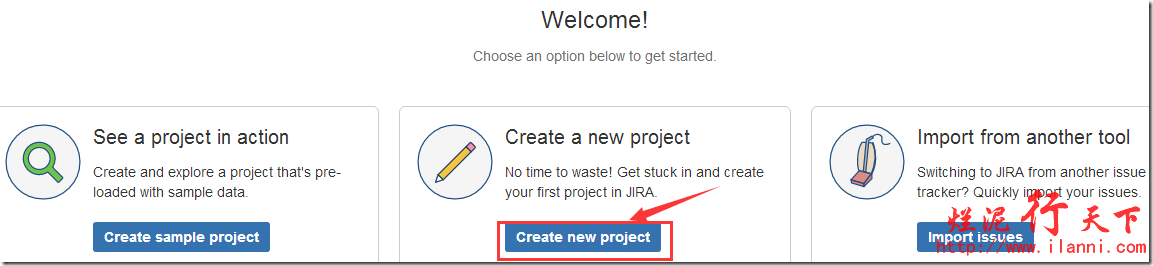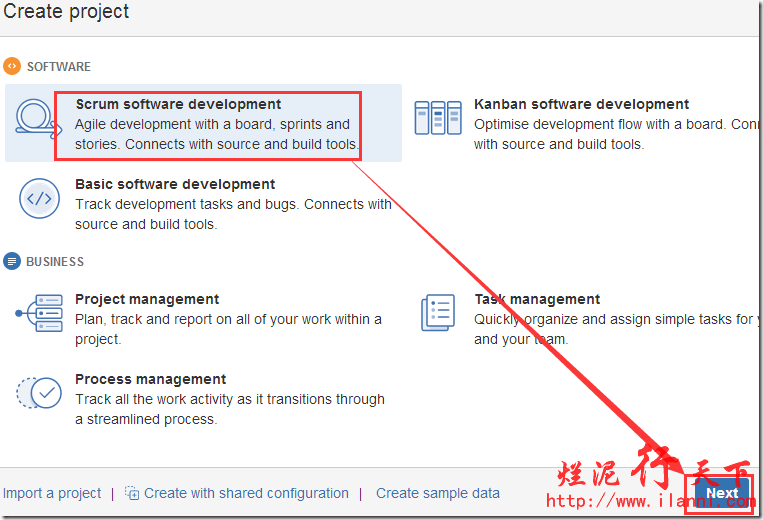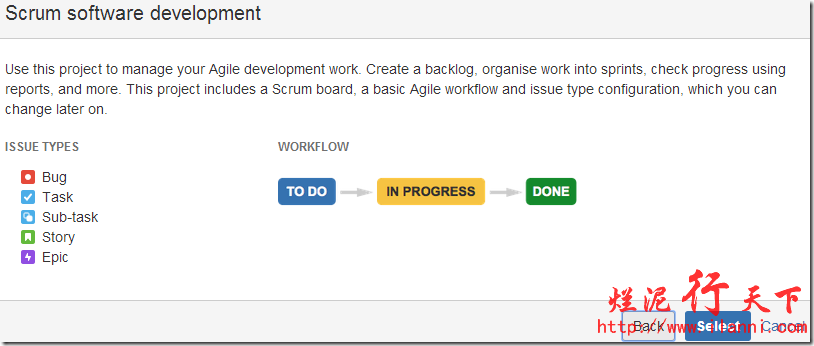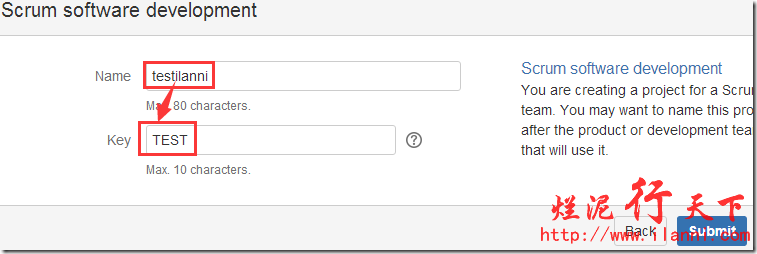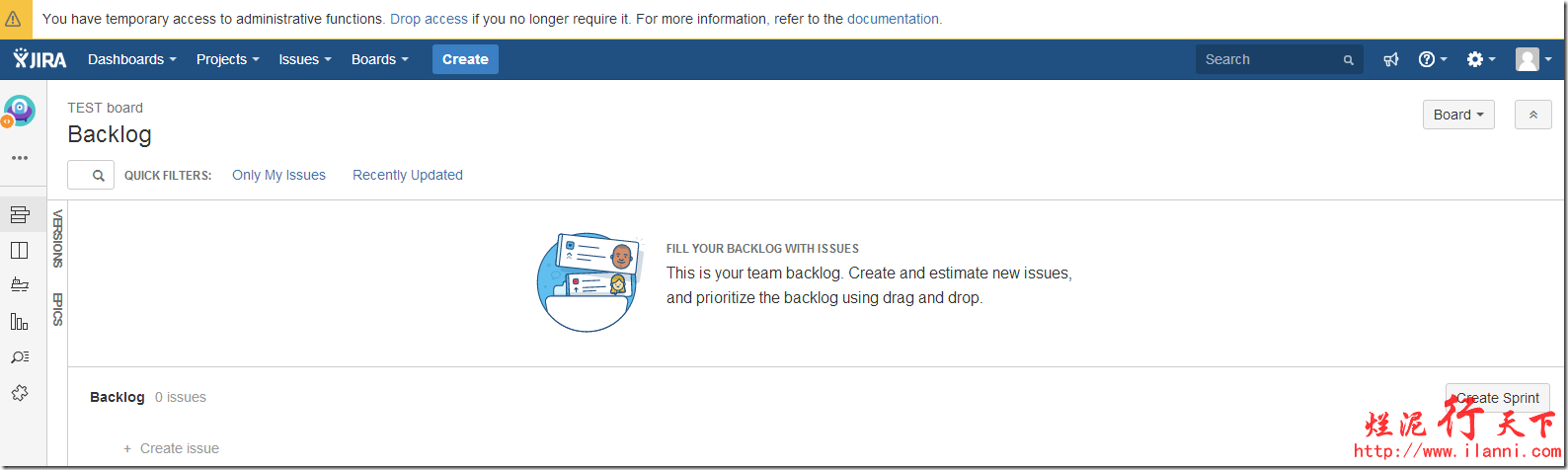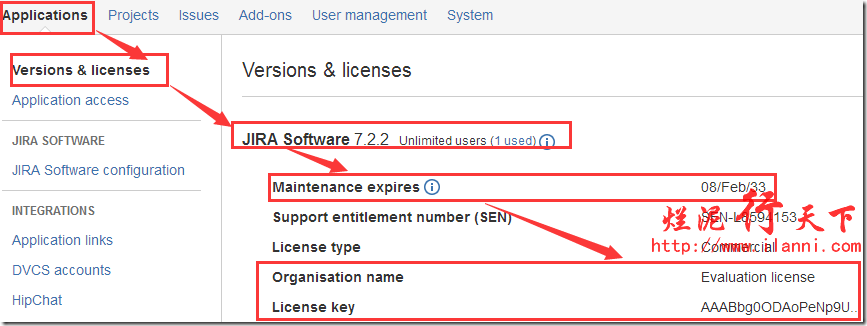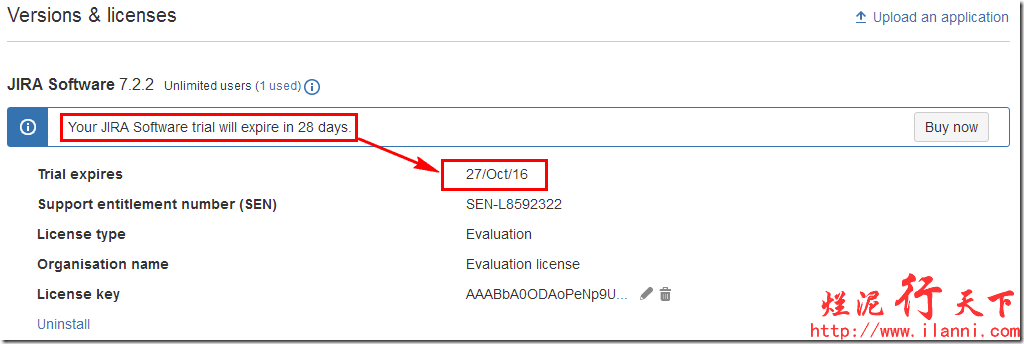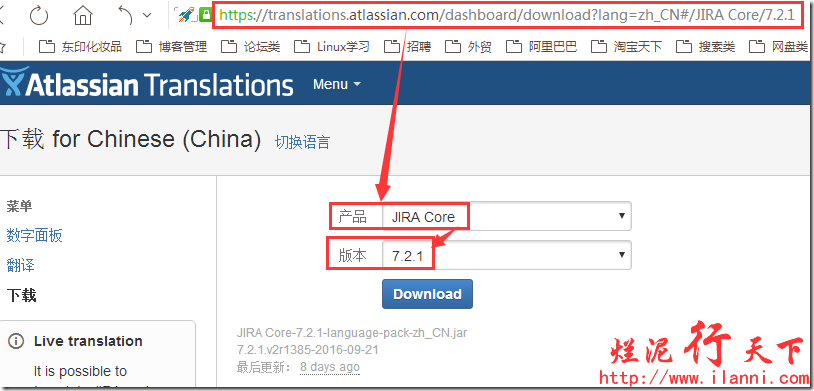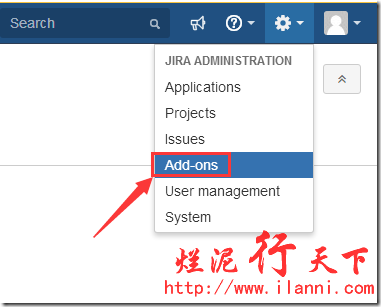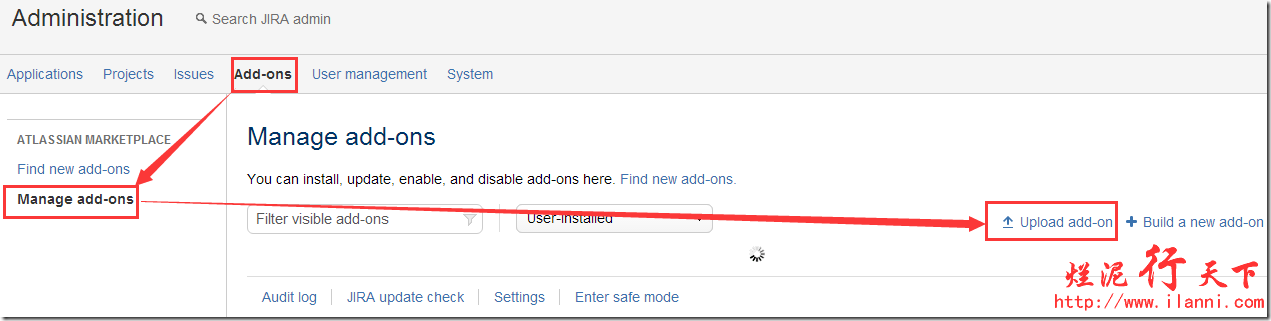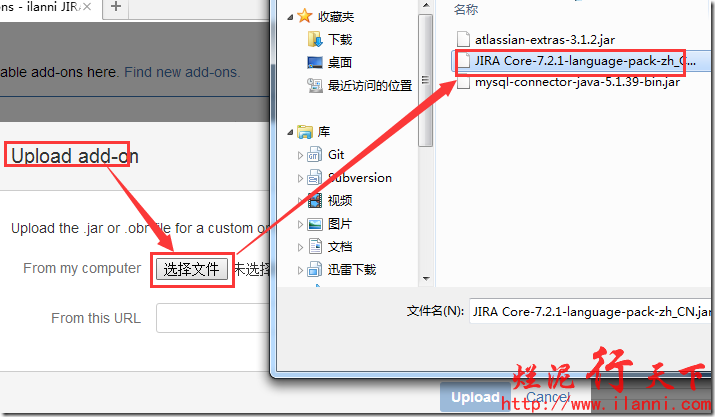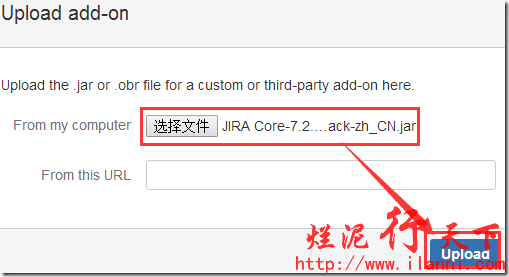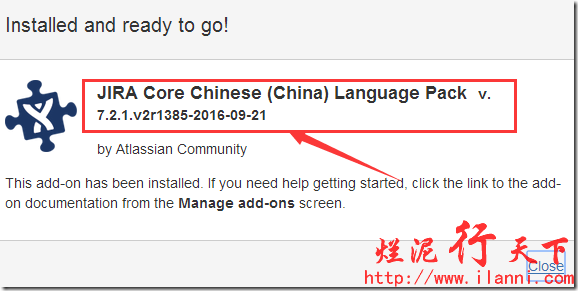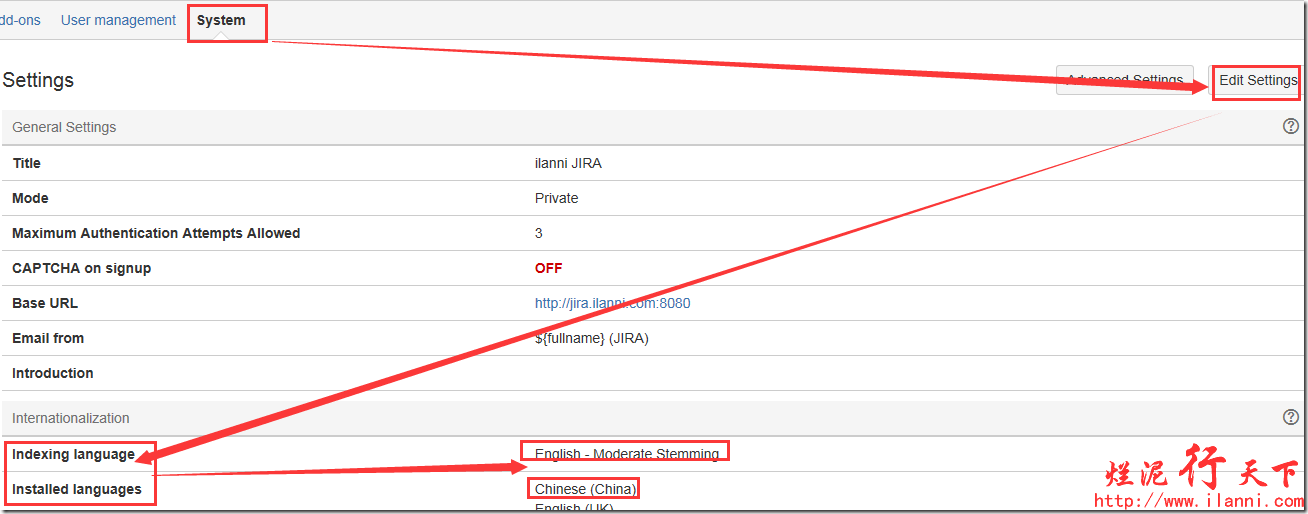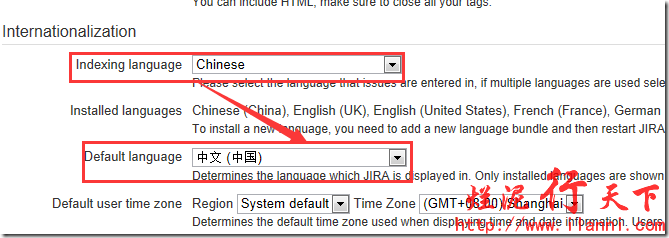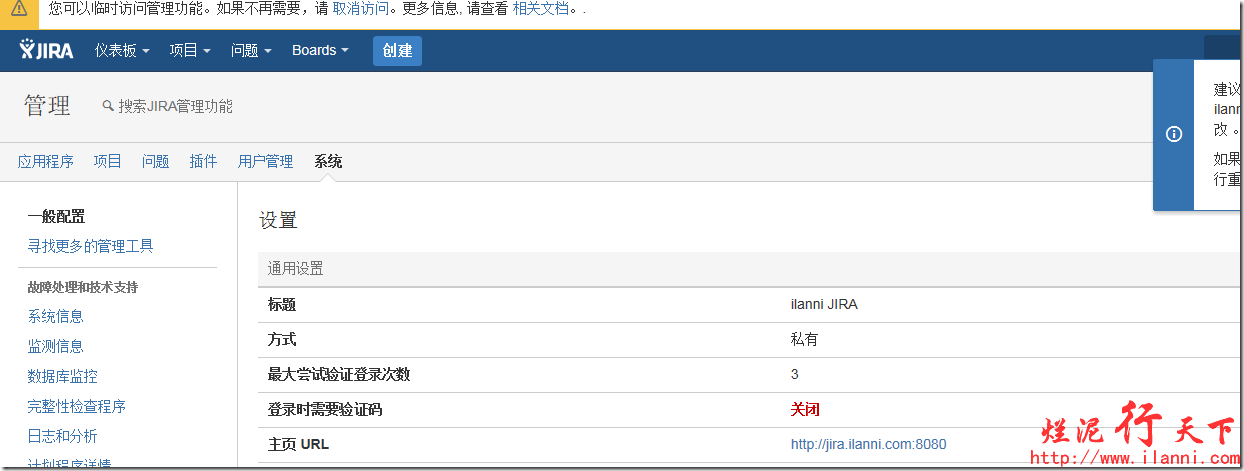转自:http://www.ilanni.com/?p=12119
本文由ilanniweb提供友情赞助,首发于烂泥行天下
想要获得更多的文章,可以关注我的微信ilanniweb
上一篇文章我们介绍了有关conflucence的安装与破解,这篇文章我们再来介绍下有关jira的相关安装与破解。
jira是Atlassian公司出品的项目与事务跟踪工具,被广泛应用于缺陷跟踪(bug管理)、客户服务、需求收集、流程审批、任务跟踪、项目跟踪和敏捷管理等工作领域。
现在我们来介绍,有关jira安装、中文及破解。
一、环境准备
jira7.2的运行是依赖java环境的,也就是说需要安装jdk并且要是1.8以上版本,如下:
java -version
除此之外,我们还需要为jira创建对应的数据库、用户名和密码,如下:
mysql -uroot -p’kans123QWE’ -e “create database jira default character set utf8 collate utf8_bin;grant all on jira.* to ‘jira@’%’ identified by ‘jirapasswd’;”
以上环境准备完毕后,我们现在开始下载并安装jira。
二、下载jira及其破解包
jira有很多版本,目前jira最新版为7.2.2,本篇文章就是以7.2.2版本为例进行讲解。
下载jira7.2.2,如下:
https://www.atlassian.com/software/jira/download
wget https://downloads.atlassian.com/software/jira/downloads/atlassian-jira-software-7.2.2-x64.bin
jira安装包下载完毕后,我们再来下载破解包,连接如下:
http://down.51cto.com/data/2246858
三、安装jira
现在开始安装jira7.2.2,使用如下命令:
chmod 755 atlassian-jira-software-7.2.2-x64.bin
./atlassian-jira-software-7.2.2-x64.bin
通过上图,我们可以很明显的看出jira安装到了/opt/atlassian/jira和/var/atlassian/application-data/jira目录下,并且jira监听的端口是8080。
jira的主要配置文件,存放在/opt/atlassian/jira/conf/server.xml文件中,如下:
vim /opt/atlassian/jira/conf/server.xml
现在我们先关闭jira,然后把破解包里面的atlassian-extras-3.1.2.jar和mysql-connector-java-5.1.39-bin.jar两个文件复制到/opt/atlassian/jira/atlassian-jira/WEB-INF/lib/目录下。
其中atlassian-extras-3.1.2.jar是用来替换原来的atlassian-extras-3.1.2.jar文件,用作破解jira系统的。
而mysql-connector-java-5.1.39-bin.jar是用来连接mysql数据库的驱动软件包。
现在再次启动jira,然后我们现在来访问如下地址:
jira.ilanni.com:8080
访问以上地址后,系统会自动跳转到jira的默认配置页面,在此我们选择自定义配置,如下:
在数据库方面,我们选择mysql数据库即可,如下:
填写完毕后相关的数据库地址、用户和密码后,就可以点击next按钮,如下:
数据库初始化完毕后,我们来查看下jira数据库的内容,如下:
而连接数据库的配置是/var/atlassian/application-data/jira/dbconfig.xml,如下:
cat /var/atlassian/application-data/jira/dbconfig.xml
下面的配置就比较简单了,自定义也可以,默认也可以。
注意:上图中的Mode中,我们在此使用的是Private模式,在这个模式下,用户的创建需要由管理员创建。而在Public模式下,用户是可以自己进行注册。
下面这个页面是需要我们输入jira的license,如下:
注意:上图中的Server ID:BRWS-OZIC-9BTE-YI9F
因为我们没有正式的license,所以需要我们在jira官网注册一个账号,然后利用这个账号申请一个可以试用30天的license,如下:
注意:这个图中的Server ID就是我们上面刚刚截图的Server ID。
通过上图,我们可以很明显的看到试用license已经申请成功。下面开始创建管理员账户,如下:
创建第一个项目,如下:
到此jira7.2.2软件的安装就已经基本快结束了,下面我们来介绍jira的破解和中文。
四、破解jira
破解jira,其实我们已经破解了在第3.1章节复制atlassian-extras-3.1.2.jar到/opt/atlassian/jira/atlassian-jira/WEB-INF/lib/目录下时,再次启动jira时就已经破解了。
我们现在登陆到jira中查看授权信息,如下:
通过上图,我们可以很明显的看到jira我们可以使用到2033年,而目前是2016年。
为了最直观的看出破解前后的版本情况,在此我截图未破解之前的授权信息,如下:
通过上图,我们可以很清晰的看到试用的license只有30天。
五、中文jira
jira中文语言包,我们可以到jira的官网进行下载。
https://translations.atlassian.com/dashboard/download?lang=zh_CN#/JIRA Core/7.2.1
中文软件包下载完毕后,我们需要登陆到jira系统找到Add-ons–Manage add-ons–upload add-on,如下:
中文软件包安装完毕后,我们现在配置jira,如下:
通过上图,我们可以很明显的看出,jira已经被中文语言了。
到此有关jira的安装、中文与破解就已经全部结束。
准备
软件下载
jira
https://downloads.atlassian.com/software/jira/downloads/atlassian-jira-software-7.1.7-jira-7.1.7.zip
confluence(wiki)
https://downloads.atlassian.com/software/confluence/downloads/atlassian-confluence-5.10.0.zip
FishEye
https://downloads.atlassian.com/software/fisheye/downloads/fisheye-4.0.4.zip
Crucible
https://downloads.atlassian.com/software/crucible/downloads/crucible-4.0.4.zip
破解软件
jira
是用破解文件替换原文件,文件名一样,名为:atlassian-extras-3.1.2.jar
破解前建议对原文件备份,由于Java特性,不能将该jar文件留在lib目录,因此我是给文件加了.bak后缀。变为atlassian-extras-3.1.2.jar.bak。也可以将该文件拷出lib目录。
confluence
也是替换原文件,名:atlassian-extras-decoder-v2-3.2.jar,同样建议备份
FishEye
是另外一种方式:先将原文件破解生成了一个打了补丁的jar,再生成激活码填入安装过程中对应位置:
原文件名为:atlassian-extras-2.5.jar
破解文件名为:atlassian-extras-2.3.1-SNAPSHOT.jar
破解前建议备份atlassian-extras-2.5.jar。
语言包
这里有大部分版本的语言包,是社区自发进行翻译的免费版,大部分已翻译,部分新版翻译率稍低点,但是足够用了。
https://translations.atlassian.com/dashboard/download
另外部分低版本语言包支持在高版本使用,具体哪些版本可以我没有尝试,我安装的jira7.1.0 用的jira7.0.5语言包,翻译率比7.10高。
confluence我安装的atlassian-confluence-5.10.0用的6.0.0-m22的语言包。
mysql安装及配置
MySQL具体安装步骤自行百度,或官网查找。这里做一些补充说明。
由于mysql特殊性,在mysql5.7版本中没有[storage_engine]环境变量,所以在安装jira、confluence时会出现文件,所以这里我选择的是mysql5.5版本数据库,为了避免乱码问题,建议将mysql所有charset相关环境变量修改为utf-8;
安装完数据库登陆后查看字符集:
编辑/etc/my.cnf
修改增加如下内容
安装及破解
JIRA安装&破解
解压atlassian-jira-software-7.1.7-jira-7.1.7.zip,得到atlassian-jira-software-7.1.7-jira-7.1.7(文件夹原目录名太长,我改成了jira_home,后面介绍时jira目录表示该jira主目录)。
1、在 jira_home/atlassian-jira/WEB-INF/lib/路径下找到 atlassian-extras-3.1.2.jar,重命名为atlassian-extras-3.1.2.jar.bak
2、将mysql-connector-java-5.1.29.jar 和破解文件atlassian-extras-3.1.2.jar
放入jira_home\atlassian-jira\WEB-INF\lib 目录下。由于mysql-connector-java-5.1.29.jar 原本不存在,且atlassian-extras-3.1.2.jar已被改名,所以不会提示覆盖原文件。
3、修改JIRA应用目录配置文件jira_home\atlassian-jira\WEB-INF\classes\jira-application.properties 找到”jira.home”,修改路径为一个空目录,
用来存放JIRA的安装、配置、用户数据,该目录不能为jira_home所在目录也不能是它的子目录。
4、运行jira_home/bin/start-jira.sh 文件,注意jira_home的目录权限和上面properties中写的路径的权限,均要有权限访问才行。
5、启动后在浏览器打开http://localhost:8080/按提示步骤进行安装部署。
Confluence
解压atlassian-confluence-5.10.0.zip,得到atlassian-confluence-5.10.0目录,修改为wiki_home.
1、进入wiki_home\confluence\WEB-INF\lib重命名文件atlassian-extras-decoder-v2-3.2.jar为atlassian-extras-decoder-v2-3.2.jar.bak
2、将mysql-connector-java-5.1.29.jar 和破解文件atlassian-extras-decoder-v2-3.2.jar放入
lib目录下
3、修改Confluence数据目录配置文件:
wiki_home/confluence/WEB-INF/classes/confluence-init.properties
增加(或修改原来confluence.home参数)一行【confluence.home=/home/atlassian/apphome/confluence】用来存放Confluence的安装、配置、用户数据,该目录不能为wiki_home所在目录也不能是它的子目录。
4、启动后在浏览器打开http://localhost:8090/按提示步骤进行安装部署。
FishEye
1、先将atlassian-extras-2.5.jar拷贝出来并重命名为atlassian-extras-2.3.1-SNAPSHOT.jar,再将原atlassian-extras-2.5.jar文件重命名为atlassian-extras-2.5.jar.bak
2、打开破解工具【fisheye_keygen.jar】Linux下运行 fisheye_keygen.sh,win下运行 fisheye_keygen.bat
3、对atlassian-extras-2.3.1-SNAPSHOT.jar破解
输入ServerID等信息,点击 .patch! 会弹窗让你找到[atlassian-extras-2.3.1-SNAPSHOT.jar]这个文件,选择刚刚重命名过的文件并确定,即可打补丁。
将破解后的【atlassian-extras-2.3.1-SNAPSHOT.jar】文件放入fisheye-3.7.0\fecru-3.7.0\lib目录下。